Cómo utilizar el lanzador de aplicaciones: Tecla de partida de Chromebook
Entre los iconos en la parte izquierda de la pantalla Chromebook es un icono que se parece a una cuadrícula de nueve cajas. Esta es tu icono de App Launcher, comparable con el botón de Inicio de Windows. Al hacer clic en el icono de menú de aplicaciones, revela la App Launcher,
una ventana emergente que contiene una serie de aplicaciones.Hasta que agregar aplicaciones a ti mismo, las únicas aplicaciones que aparecen aquí son la falta de pago que vienen con su máquina y cualquier aplicación ya asociados a tu cuenta de Google.
Navegar por el menú de aplicaciones
La App Launcher puede contener hasta dieciséis aplicaciones. Como instalar aplicaciones, Chrome OS se sumará ventanas adicionales para contener sus aplicaciones. Cuando usted tiene más de 16 aplicaciones, botones en forma de barras horizontales aparecerán en la parte inferior de la pantalla.
Estos botones indican la presencia de ventanas adicionales de aplicaciones. El color del botón indica en qué ventana está activa. Usted puede navegar entre las ventanas haciendo clic en estos botones.
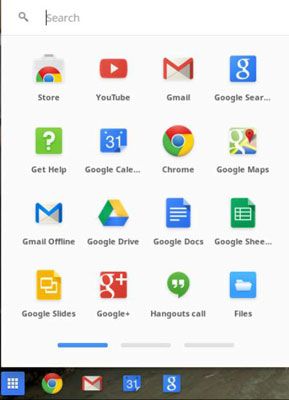
Organizar la App Launcher
Si te gusta mantener las cosas en un orden particular, se aprecian la posibilidad de organizar su App Launcher como mejor le parezca. Simplemente haga clic en una aplicación y se arrastra alrededor de la ventana hasta que esté en el orden que usted prefiera. Puede mover las aplicaciones entre ventanas en la carpeta de aplicaciones siguiendo estos pasos:
Haga clic y mantenga pulsado el icono de la aplicación que desea mover.
Arrastre el icono de la dirección de la ventana en la que desea colocar su aplicación seleccionada.
Espere pacientemente hasta que los cambios de la ventana.
Caída en la ubicación deseada.
Cuando termine de navegar por sus aplicaciones, puede cerrar la App Launcher haciendo clic fuera de ella o haciendo clic en el icono de App Launcher en su estantería.




